

بقلم Vernon Roderick, ، آخر تحديث: November 30, 2017
"كيف يمكنني استعادة جهات الاتصال المفقودة على جهاز iPhone الخاص بي؟ ربما أفعل شيئًا خاطئًا ، على أي حال ، هل هناك طريقة يمكنني من خلالها استعادة جهات الاتصال هذه؟ سأقدر حقًا أي تعليقات أو المساعدة في استعادتها. ربما أستطيع استعادة جهات الاتصال المفقودة على iPhone من iCloud?
أنا معجب كبير بـ Apple. أنا أحب التصميم ولا أستطيع الاكتفاء منه. أنا واحد من هؤلاء الأشخاص الذين يصطفون في عمليات الإطلاق الجديدة لجهاز iPhone الجديد. أنا أحب الرضا عن الحصول على واحدة جديدة خارج منطقة الجزاء والاستمتاع بالهاتف مع استمرار الأمور. لقد لاحظت أنه عندما أتغير إلى هاتف جديد ، فقدت بعض الأرقام هنا وهناك ، أتساءل لماذا؟ "
أجهزة آبل المنتجات رائعة جدًا ، وتصميم العلامة التجارية لجهاز iPhone مميز جدًا ويمكن لمعظم الناس تحديد الوحدة في لمحة سريعة. في الواقع ، هناك المزيد والمزيد من المعجبين بشركة Apple ومع استمرار ظهور أجهزة iPhone الجديدة ، يصبح خط الانتظار للحصول على طراز جديد مجنونًا لفترة طويلة في اليوم الأول. حاز التصميم البسيط على قلب ملايين الأشخاص ولا يبدو أنه يتباطأ.
بالطبع ، على الرغم من تزايد عدد التطبيقات والأشياء التي يمكنك القيام بها على جهاز iPhone الخاص بك ، إلا أنه في نهاية اليوم ، لا يزال معظمنا يستخدمه للاتصال بأصدقائنا وعائلتنا وشركائنا في العمل وغير ذلك الكثير.
إذا فقدت جهات الاتصال على هاتفك ، فأنت في مأزق قليلاً ، هذا هو الحال. لهذا السبب يستغرق معظمنا بعض الوقت لوضع أرقام مهمة حقًا في أجهزة iPhone الخاصة بنا والاستمرار في إضافة المزيد كلما دعت الحاجة ، يمكن أن تكون هذه مهمة بطيئة وشاقة.
ومع ذلك ، من ناحية أخرى ، يمكنك بسهولة أن تفقد رقمًا أو كل جهات الاتصال الخاصة بك لهذا الأمر إذا حدث خطأ ما. ما الخطأ الذي يمكن أن يحدث؟ اختر أيًا مما يلي وقد تحك رأسك.
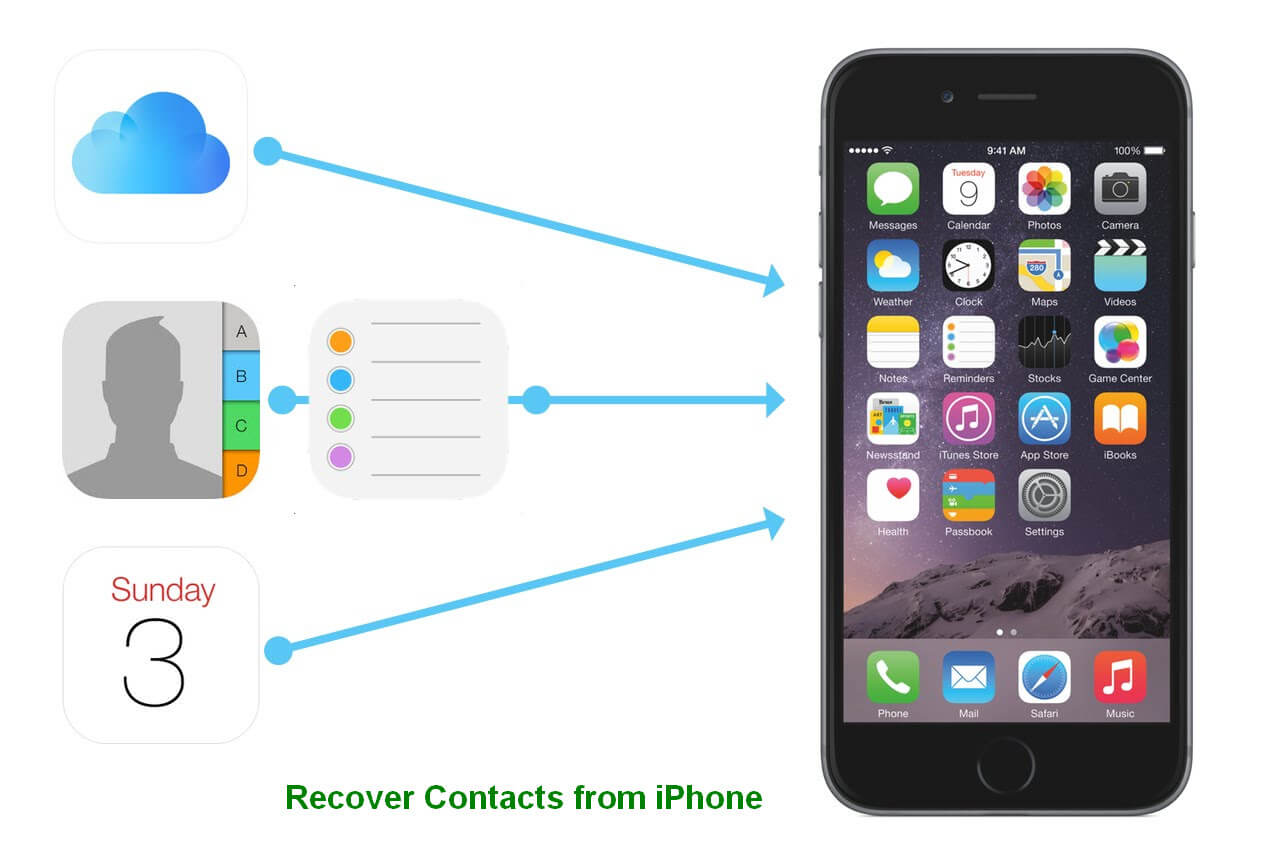
استعادة جهات الاتصال المفقودة أو المحذوفة من أجهزة iPhone
الجزء 1. بعض أسباب فقدنا جهات الاتصال على iPhone الجزء 2. نسخ جهات الاتصال احتياطيًا باستخدام iCloud الجزء 3. استعادة جهات الاتصال المفقودة من iPhone عبر FoneDog iOS Data Recoveryالجزء 4. استعادة جهات الاتصال المحذوفة من ملف النسخ الاحتياطي على iCloudالجزء 5. دليل الفيديو: كيفية استرداد جهات الاتصال المفقودة على iPhone
هناك عدة طرق ستفقد بها جهات اتصالك على iPhone
الحذف عن طريق الخطأ - ربما يكون لديك أطفال يلعبون باستخدام تطبيق على جهاز iPhone الخاص بك ولا حرج في ذلك.
تنظر بعيدًا لمدة ثانية وتعود إليهم على شاشة خارج اللعبة ، مع المطالبة "حذف الكل؟"بينما تسرع في إيقافهم ، يضغطون على"نعم"ومعرفة ما إذا كان بإمكانك إلغاء العملية ولكن فات الأوان. لم يعد لديك أي جهات اتصال على هاتفك.
تغيير نظام iOS- إنه لأمر رائع أن تواصل Apple تحسين نظام التشغيل الخاص بها وأن نظام iOS الجديد يستمر في التحسن.
لسوء الحظ ، في بعض الأحيان عندما لا تتمكن من النسخ الاحتياطي وتواجه خطأ ، قد ينتهي بك الأمر فجأة ببعض البيانات المفقودة. نادرًا ما يحدث هذا ولكنه ليس مستحيلًا تمامًا أيضًا.
ترقية الهاتف كما ذكرنا سابقًا ، يحب بعض الأشخاص الحصول على iPhone الجديد عند وصوله وينتقلون إلى iPhone التالي ويستخدمون بيانات النسخ الاحتياطي للتأكد من وجود تفاصيل الاتصال الخاصة بهم ، والصور ، وما إلى ذلك.
أعني من لا يريد ذلك بشكل صحيح؟ ومع ذلك ، أدركت بعد ذلك بقليل أنك تفتقد بعض جهات الاتصال هنا وهناك ، فربما فعلت شيئًا خاطئًا؟
الهاتف المسروق أو المفقود- يحدث للجميع ، وأحيانًا تسرق الأشياء. وللأسف أنت شخص سُرق هاتفه أو هاتفها.
اي فون ضبطت- لا شيء يجعل متعة Apple أكثر حزنًا من iPhone المكسور.
أعني أنك لن تعتقد أن هذا سيحدث لك ، أليس كذلك؟ لكن الأمر حدث ، والآن أنت المالك غير المحظوظ لجهاز iPhone المعطل.
ما زلت بحاجة إلى الاتصال بشخص ما قبل أن تبدأ في الترقية إلى طراز أحدث ... ولكن كيف؟
الأسباب المذكورة أعلاه هي الأكثر شيوعًا ، وربما يكون لديك سبب فريد ، ولكن في النهاية ، لديك شيء واحد مشترك: تحتاج إلى استعادة بعض البيانات. وعلى الأقل أسفر بحثك عن بعض النتائج.
مثل معظم مستخدمي iPhone ، قمت بإنشاء iCloud لنسخ معلوماتك احتياطيًا. الآن لديك مكان لوضع جميع صورك ورسائلك وأرقام اتصالك والمزيد. لاسترداد معلوماتك ، كل ما عليك فعله هو اتباع الخطوات التالية:
1: انقر فوق "الإعدادات"على جهاز iPhone الخاص بك ، عادةً ما يتم العثور عليه في الشاشة الأولى ولكن ربما قمت بنقله ، في كلتا الحالتين ، يجب أن تعرف مكانه.
2: يمكنك المتابعة من خلال البحث عن خيار iCloud في قائمة الإعدادات ، اضغط على "على iCloud"الخيار للانتقال إلى الشاشة التالية.
3: قم بالتمرير لأسفل للبحث عن "روابط الاتصال وهي مشكلتك الحالية.
4: ستلاحظ ذلك "اتصال"قيد التشغيل حاليًا ، يرجى إيقاف تشغيله وبعد ذلك سيتم إرسال رسالة إليك إلى أيٍّ منهما"ابق على هاتفي، ""حذف من هاتفيو "و"إلغاء." إختر "حذف من هاتفي. "سيساعدك هذا في تجنب أي إدخالات مزدوجة بعد استعادة جميع أرقام الاتصال الخاصة بك من النسخة الاحتياطية وإلا فسيتعين عليك حذفها يدويًا.
5: بعد الاختيار "حذف من هاتفي"سترى شاشة تحميل تقول"جارٍ إيقاف جهات الاتصال، "إن iPhone ينهي للتو تقدم حذف الإدخالات القديمة.
6: عند الانتهاء فقط قم بتشغيل "روابط الاتصال "الخيار مرة أخرى وسيتم الترحيب بك من خلال شاشة تحميل أخرى تقول"تشغيل جهات الاتصال"وانتقل إلى الخطوة التالية.
7: تحقق من جهات الاتصال الخاصة بك لمعرفة ما إذا كانوا هناك ، وقد انتهيت.

هذا مثالي إذا كنت تعرف حقيقة أن جميع أرقام الاتصال الخاصة بك قد تم نسخها احتياطيًا على iCloud ، وإلا يمكنك المتابعة إلى الخيار التالي.
بالنظر إلى أنه ليس لديك الكثير من النسخ الاحتياطي ، فربما يكون الخيار الآخر الوحيد هو تنزيل برنامج FoneDog iOS Data Recovery.
اختصار FoneDog iOS Data Recovery تم إنشاء البرنامج ليكون قادرًا على استرداد أي معلومات قد تحتاج إلى استعادتها بسرعة وكفاءة على الرغم من عدم وجود نسخة احتياطية مناسبة. قد تسأل كيف يقوم برنامج FoneDog لاستعادة بيانات iOS بذلك؟
بسيط ، ما عليك سوى اتباع الخطوات أدناه لاستعادة جهات الاتصال المفقودة على iPhone.
قم بتنزيل FoneDog iOS Data Recovery على جهاز كمبيوتر أو كمبيوتر محمول قمت بتوصيله بجهاز iPhone الخاص بك من قبل ، وبهذه الطريقة سيكون من الأسهل متابعة العملية.
ثم قم بتوصيل iPhone بجهاز الكمبيوتر أو الكمبيوتر المحمول ، يُنصح بشدة باستخدام السلك الأصلي المرفق مع جهاز iPhone الخاص بك لتجنب أي مشاكل.

قم بتشغيل FoneDog iOS Data Recovery وقم بتوصيل جهاز الكمبيوتر الخاص بك - الخطوة 1
قم بتشغيل FoneDog iOS Data Recovery وانقر فوق الخيار الأول بعنوان "الاسترداد من جهاز iOS، "واضغط على"بدء المسح الضوئي" اختيار.
قد يستغرق هذا بعض الوقت لأنه يعتمد على مقدار المعلومات التي يجب على FoneDog iOS Data Recovery البحث فيها للعثور على البيانات.
يرجى التأكد من عدم فصل الكمبيوتر فجأة لتجنب أي أخطاء غير متوقعة قد تحدث أثناء المسح.
يرجى الانتظار بضع دقائق قبل المضي قدمًا.

فحص جهازك - الخطوة 2
الآن سوف تحصل على عدد غير قليل من الخيارات للاختيار من بينها. يرجى ملاحظة أنه يمكنك الاختيار من بين الرسائل والصور وغير ذلك الكثير.
الآن ، دعنا نركز على "روابط الاتصال "لأن هذا هو السبب الرئيسي وراء تنزيلك FoneDog iOS Data Recovery.
ابحث في "روابط الاتصال "لديك الآن خيار القراءة ، اختر الخيار الذي تريد استرداده وانقر على"استعادة."
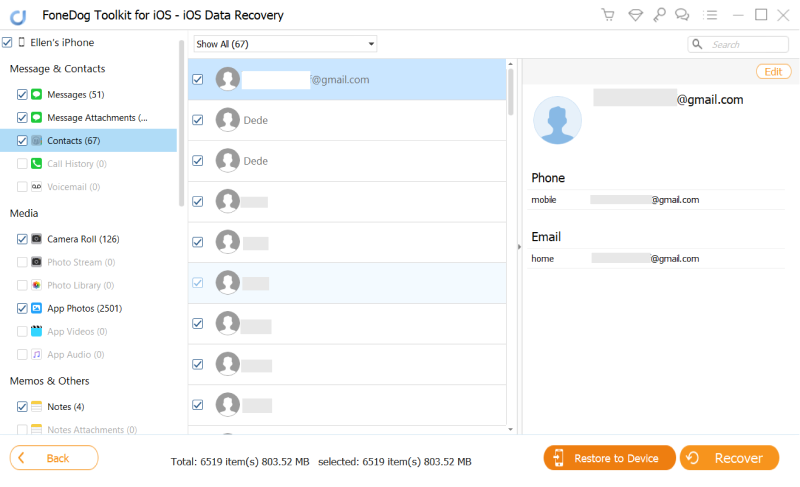
استرداد جهات الاتصال المفقودة من أجهزة iPhone - الخطوة 3
افصل جهاز iPhone الخاص بك بأمان عن الكمبيوتر أو الكمبيوتر المحمول ، وقد انتهيت من استعادة جهات الاتصال المفقودة. لم يكن الأمر صعبًا للغاية ويمكنك الاستمرار في استخدام iPhone الخاص بك بنشاط دون الحاجة إلى القلق بشأن فقدان أي جهات اتصال بشكل عشوائي.
ربما لاحظت أن هناك عددًا قليلاً من الخيارات الأخرى FoneDog iOS Data Recovery والخيار الأخير هو مزيج من العناصر المذكورة أعلاه.
كما هو مذكور أعلاه ، تأكد من تنزيل FoneDog iOS Data Recovery وتثبيته على الكمبيوتر أو الكمبيوتر المحمول المناسب.
ستكون نصيحة قوية هي استخدام الكمبيوتر أو الكمبيوتر المحمول السابق الذي استخدمته من قبل ، لذا فقد تفاعل بالفعل مع جهاز iPhone الخاص بك من قبل ، ولن يواجه العديد من المشكلات.
تحديد "الاسترداد من iCloud Backup"وهو الخيار الثاني. سيتم نقلك إلى شاشة جديدة تسمح لك بتسجيل الدخول إلى حساب iCloud الخاص بك.
ما عليك سوى إدخال اسم المستخدم وكلمة المرور ويجب أن تكون ذهبيًا.

قم بتسجيل الدخول إلى iCloud وحدد Recover from iCloud Backup File - 1
بمجرد الدخول ، ستحتاج إلى بعض الوقت حتى ينتهي الفحص ، امنحه بضع ثوانٍ أو دقائق للبحث عن تفاصيل iCloud الاحتياطية.
سيكون لديك الآن خيار اختيار نسخة iCloud الاحتياطية التي تريدها تحميل. من الناحية المثالية ، يجب أن يكون هذا هو الأحدث ، حيث يجب أن يكون هو الذي يحتوي على معظم التفاصيل الخاصة بك أو على الأقل أحدث المعلومات التي قد تكون لديك.

تنزيل جهات الاتصال المفقودة التي ترغب في استردادها - 2
اختر العناصر التي تريد استردادها ، مرة أخرى دعنا نركز على: "روابط الاتصال "ثم انتظر حتى تنتهي عملية المسح مرة أخرى.
تصفح البيانات ويمكنك الآن تحديد جهات الاتصال التي قد ترغب في استعادتها مرة أخرى.
اختر أي من جهات الاتصال التي تريد استردادها وانقر استعادة. اختر الموقع على جهاز الكمبيوتر أو الكمبيوتر المحمول الذي تريد حفظ هذه المعلومات فيه.
والآن انتهيت من القدرة على استعادة تفاصيل الاتصال الخاصة بك بفضل مجموعة أدوات FoneDog دائرة الرقابة الداخلية لاستعادة البيانات.

استعادة جهات الاتصال المفقودة من iPhone وانقر فوق استرداد إلى جهاز الكمبيوتر - 3
دليل ذات صلة:
استعادة iPhone دون فقد البيانات - ليست مشكلة
كيفية استرداد الصور المفقودة بعد آخر تحديث لنظام iOS
اترك تعليقا
تعليق
دائرة الرقابة الداخلية لاستعادة البيانات
طرق لاستعادة البيانات المحذوفة من اي فون أو آي باد3
تحميل مجانا تحميل مجانامقالات ساخنة
/
مثير للانتباهممل
/
بسيطصعبة
:شكرا لك! إليك اختياراتك
Excellent
:تقييم 4.6 / 5 (مرتكز على 92 التقييمات)